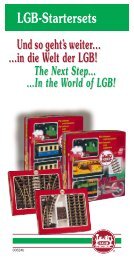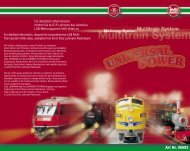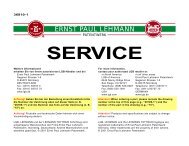Bedienungsanleitung - Champex-Linden
Bedienungsanleitung - Champex-Linden
Bedienungsanleitung - Champex-Linden
You also want an ePaper? Increase the reach of your titles
YUMPU automatically turns print PDFs into web optimized ePapers that Google loves.
gung)<br />
* Bildbelegung für Funktionstasten.<br />
Klicken Sie auf die<br />
Funktionstaste. Wählen Sie<br />
dann einen Bildnamen aus,<br />
z. B. “Pfeife”<br />
* Lokbild laden (siehe Handbuch<br />
auf der CD-ROM). Eine Reihe<br />
von Lokbildern aus dem LGB-<br />
Katalog finden Sie auf der CD-<br />
ROM.<br />
Ein individuelles Lokfenster sieht<br />
z. B. so aus:<br />
4. Steuern und Fahren<br />
Erst-Start<br />
Wählen Sie im Menü “Ablauf” und<br />
“Erst-Start”. “Erst-Start” stellt Ihre<br />
Magnetartikel alle auf die Grundstellung.<br />
Ablaufleiste<br />
Oben im Bildschirm sehen Sie<br />
jetzt eine Ablaufleiste.<br />
- Links finden Sie die Lok-Nummern<br />
von 0 bis 22 (mit der MZS-<br />
Zentrale der ersten Generation<br />
sind nur Decoder-Adressen 0<br />
bis 7 steuerbar).<br />
- Rechts befinden sich Reset<br />
, Nothalt u. Notaus ,<br />
sowie Uhrzeit.<br />
- Ganz rechts finden Sie ein Feld<br />
zur Anzeige von Kurzinformationen<br />
und die Koordinaten der<br />
aktuellen Zeigerposition.<br />
Stellen von<br />
Weichen und Signalen<br />
Magnetartikel werden durch<br />
Klicken auf das entsprechende<br />
8<br />
Symbol gestellt, wobei die Maustasten<br />
folgende Schaltungen<br />
auslösen:<br />
- rechte Maustaste:<br />
rot/Halt/Abzweigen<br />
- linke Maustaste: grün/Freie<br />
Fahrt/Geradeaus<br />
- mittlere Maustaste (nur bei 3-<br />
Tasten-Maus): orange/Sonderstellung<br />
(für Dreiwegweichen)<br />
Hinweis: Von Fahrstraßen belegte<br />
Magnetartikel können in der<br />
Regel nicht einzeln über den PC<br />
gestellt werden, es sei denn, bei<br />
der Definition für diesen Magnetartikel<br />
wurde dies ausdrücklich<br />
zugelassen (siehe Handbuch auf<br />
der CD-ROM).<br />
Fahrstraßen<br />
Fahrstraßen werden durch<br />
Klicken auf das Startsymbol und<br />
das Zielsymbol ausgelöst:<br />
- linke Maustaste: Reservierung/Stellen<br />
(die Komponenten<br />
der Fahrstraße werden entsprechend<br />
der Programmierung<br />
gestellt)<br />
- rechte Maustaste: Freigabe (die<br />
Komponenten der Fahrstraße<br />
gehen in ihre Grundstellung<br />
zurück)<br />
Lokfenster<br />
Maximal 8 Lokfenster können<br />
gleichzeitig aufgeblättert sein.<br />
Jeweils eine Lok ist aktiv und<br />
kann gesteuert werden.<br />
1. Klicken Sie auf die Tasten<br />
oder , um die Lok vorwärts<br />
oder rückwärts fahren zu<br />
lassen. Klicken Sie bei Vorwärtsfahrt<br />
auf das Symbol,<br />
um die Lok schneller fahren zu